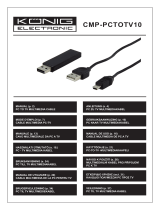La pagina si sta caricando...

ITALIANO
156
Conceptronic Media Titan
Manuale d’uso
Vi ringraziamo per aver acquistato il
Registratore e Lettore Multimediale di Conceptronic.
Il presente Manuale d’uso spiega passo a passo come installare e usare il Registratore e Lettore
Multimediale di Conceptronic.
In caso di problemi, vi consigliamo di visitare il nostro sito di supporto (collegandovi su
www.conceptronic.net
e facendo clic su “Support”), dove si trova il database delle FAQ (Risposte alle
domande più frequenti).
In caso di domande di altro tipo riguardanti il prodotto, che non appaiono nel nostro sito web, vi preghiamo
di mettervi in contatto con noi attraverso l”indirizzo di posta elettronica: [email protected]
Per ulteriori informazioni sui prodotti Conceptronic, potete visitare il sito web Conceptronic:
www.conceptronic.net
Consiglio:
Il firmware del Media Titan di Conceptronic è aggiornabile; a tale fine si consiglia di visitare il
sito web di Conceptronic.
Consiglio:
Consultare il sito www.conceptronic.net per conoscere gli ultimi aggiornamenti sulla lista di
codec dei file supportati.
1. Contenuto della confezione
La confezione contenente il Registratore e Lettore Multimediale di Conceptronic è composta dai seguenti
elementi:
• Media Titan di Conceptronic (descritto nel presente manuale come “unità” o “Media Titan”) **
Il dispositivo contenuto nella confezione appartiene a uno dei due modelli descritti qui di seguito:
CMT2D [C08-140]:
Media Titan con Ethernet 10/100 Mbit esclusivamente.
CMT2DW [C08-141]:
Media Titan con 802.11n wireless ed Ethernet 10/100 Mbit.
• Alimentatore di corrente (12V, 5A)
• Cavo di alimentazione
• Telecomando
• 2 batterie tipo AAA per il telecomando
• Cavo video composito (jack RCA rosso, bianco e giallo)
• Cavo HDMI
• Cavo USB
• Il presente Manuale d’uso
• Scheda di garanzia e Dichiarazione CE
** Nel presente manuale vengono spiegate alcune caratteristiche che appartengono esclusivamente al
modello CMT2DW (con 802.11n wireless).
Tali caratteristiche vengono contrassegnate mediante il simbolo **.

ITALIANO
157
2. Osservazioni e avvertenze
Posizionamento / Ventilazione:
• Lasciare uno spazio di almeno 10 cm attorno alle prese d’aria del prodotto per consentire così la
libera circolazione dell’aria. Una ventilazione non appropriata potrebbe guastare l’unità.
• Non mettere il prodotto su una superficie morbida dove potrebbe avvallarsi (letto, divano, tappeto o
qualsiasi altra superficie simile).
• Per poter assicurare la stabilità e il corretto funzionamento dell’unità, posizionarla su una superficie
piatta e solida.
• Ambienti in cui non vi è una corretta aerazione come vetrine o librerie non sono idonei a meno che
non sia stato installato un opportuno sistema d’aerazione.
• Per far sì che ognuno dei dispositivi sia ventilato adeguatamente, non metterli l’uno sull’altro, né
posizionarli troppo vicini fra di loro, altrimenti si trasmetteranno a vicenda il calore accumulato.
Umidità:
• Non posizionare l’unità nelle vicinanze di sorgenti d’acqua come bacinelle, bagni, lavandini,
rubinetti, piscine, ecc. per evitare così di subire shock elettrici o di guastare il prodotto.
• Nel caso in cui cada dell’acqua inavvertitamente sul prodotto, scollegarlo e mettersi in contatto con
un rivenditore autorizzato.
• Non esporre l’unità a condizioni di umidità estrema.
Raggi solari / Calore:
• Non posizionare l’unità nelle vicinanze di sorgenti di calore, quali sole diretto, termosifoni, caminetti
o qualsiasi altra sorgente simile (candele, posacenere, incenso, ecc.)
• L’unità è stata concepita per funzionare in ambienti con temperature non estreme. Temperature
eccessivamente alte o basse si devono evitare.
Connessione dell’alimentatore di corrente:
• Posizionare l’unità nelle vicinanze di una presa elettrica accessibile. La zona posteriore del prodotto
deve essere priva di intralci affinché sia possibile accedere facilmente alle connessioni.
• L’unità si deve alimentare esclusivamente mediante l’alimentatore di corrente esterno in dotazione.
Per nessun motivo si dovrà utilizzare l’unità con un altro tipo di alimentatore di corrente.
• Se viene usato un alimentatore di corrente diverso da quello in dotazione, il prodotto si potrebbe
guastare o potrebbe non funzionare più bene.
• Per spegnere il prodotto, scollegarlo dalla presa a muro.
• Collegare con cura i cavi dell’unità e l’alimentatore di corrente. Posizionarli in modo tale da non
impedire il movimento, altrimenti si potrebbero calpestare o ci si potrebbe inciampare.
• Assicurarsi che non venga posto nulla sui cavi.
• Dare periodicamente uno sguardo ai cavi per accertarsi che si trovano in buone condizioni.
• Durante una tempesta, o quando si è fuori casa o l’unità non viene usata per lungo tempo, scollegare
l’alimentatore di corrente, l’antenna e i cavi di rete. Con questa precauzione, si eviterà che l’unità
venga guastata a causa di lampi o sovracorrente.
Raccomandazioni generali:
• Non introdurre nessun tipo di oggetto metallico nelle aperture del prodotto.
• L’unica persona autorizzata ad aprire la struttura esterna dell’unità è un tecnico qualificato.
• Per conservare il prodotto, prima di tutto scollegarlo, dopo di che eliminare eventuali tracce di
polvere dalle prese d’aria usando un panno asciutto e pulito.
• Nel caso in cui l’unità non funzioni in modo corretto, soprattutto se emana strani odori o emette
rumori insoliti, scollegarla immediatamente e rivolgersi a un rivenditore o a un centro di riparazione
autorizzato.

ITALIANO
158
3. Spiegazione del prodotto
Vista frontale
Vista posteriore
N. Descrizione N. Descrizione
1 Porta Host USB 8 Uscita video composita
2 Ricevitore a raggi infrarossi 9 Uscita audio stereo
3 LED di stato 10 Uscita audio digitale ottica
4 Pulsante di reset 11 Uscita HDMI
5 Sintonizzatore digitale – uscita antenna 12 Connettore USB (al computer)
6 Sintonizzatore digitale – ingresso antenna 13 2 porte Host USB
7 Connessione di rete (RJ45) 14 Ingresso DC (12V, 4A)
1
2 3
4
5 7
6
8
9
10 11
12
13
14

ITALIANO
159
Spiegazione dei LED
= Fisso
= Lampeggiante
= Spento
Descrizione dello stato LED 1 LED 2 LED 3
Collegato al computer
Formattazione / Installazione in corso
L’unità è in modo standby o si sta aprendo
Attività del telecomando
Registrazione in corso
L’unità è accesa
Reset (viene tenuto premuto)
Lampeggia veloce
Errore disco
(non c’è disco, disco no rilevato, disco non formattato o disco guasto)
Lampeggia veloce
Modo Reset
Quando il Media Titan viene resettato, il LED blu resterà acceso e fisso, mentre viene tenuto premuto il
pulsante di “reset”, dopo di che resterà fisso mentre si starà aprendo.
Nel caso in cui il pulsante di “reset” venga tenuto premuto per almeno cinque secondi, le tre spie luminose
lampeggeranno velocemente e simultaneamente.
Avviso!
Nel caso in cui il pulsante di “reset” venga tenuto premuto per altri cinque secondi (vale a dire
per dieci secondi in totale), il prodotto verrà formattato completamente, e tutti i dati
contenuti nel disco rigido verranno cancellati!
• Luce blu: accesa quando viene premuto RESET
• Dopo aver tenuto premuto RESET per cinque secondi: le spie luminose verde, blu e rossa
lampeggeranno.
• Dopo dieci secondi: la spia luminosa lampeggerà durante il processo d’installazione.

ITALIANO
160
4. Spiegazione del telecomando
Il telecomando serve per controllare l’unità. All’interno della copertina del presente manuale appare
un’immagine del telecomando. I numeri dei pulsanti corrispondono a quelli della tabella riportata qui di
seguito, per spiegare ogni funzione del telecomando.
N. Pulsante Descrizione
1. DISCO Serve per navigare nei menu
2. HOME Torna al Menu principale
3. EVIDENZIATORE Serve per selezionare o deselezionare i diversi item
4. REGISTRAZIONE Avvia la registrazione
5. INFO Mostra le informazioni
6. VOLUME - Serve per abbassare il volume
7. STANDBY Serve per accendere l’unità o per metterla in modo standby
8. VOLUME + Serve per alzare il volume
9. MUTE Serve per attivare o disattivare il silenziatore audio
10. STOP Interrompe la riproduzione o la registrazione
11. MANO Serve per mostrare il Menu azione
12. NAVIGATORE Serve per commutare fra modalità “Lettore” e modalità “Navigatore”
Il “Disco” è il tasto più importante del telecomando e possiede diverse funzioni e usi:
• Si può ruotare il disco per navigare attraverso i menu o per cambiare la configurazione della
riproduzione.
• Si può premere il disco per confermare una selezione, avviare una riproduzione o metterla in pausa.
• Si possono premere gli angoli del disco (
, , , ) per spostarsi a sinistra, destra, andare su o giù.

ITALIANO
161
5. Come collegare il Media Titan
5.1 Connessione di base del Media Titan
Per poter utilizzare il Media Titan, sarà necessario collegarlo alla TV e all’antenna DVB-T.
Antenna:
- Collegare l’antenna DVB-T all’“Ingresso antenna” [6] del Media Titan.
- Nel caso in cui la TV sia dotata di sintonizzatore DVB-T, collegare il cavo di un’antenna RF all’“Uscita
antenna” [5] del Media Titan e all’ingresso antenna della TV.
TV:
Si può collegare il Media Titan alla TV mediante cavo HDMI o composito. Per poter vivere appieno
l’esperienza dell’alta definizione, sarà necessario utilizzare l’uscita HDMI del Media Titan.
- Collegare il cavo HDMI all’“Uscita HDMI ” [11] del Media Titan e all’ingresso HDMI ingresso della TV.
Nel caso in cui la TV non sia dotata di HDMI, si può utilizzare l’uscita composita del Media Titan.
- Collegare il cavo composito all’“Uscita video composita” [8] e all’“Uscita audio stereo” [9] del
Media Titan e all’ingresso composito della TV.
Alimentatore di corrente:
Una volta che il Media Titan sarà collegato all’antenna e alla TV, si potrà collegare l’alimentatore di
corrente.
- Collegare il cavo di alimentazione all’alimentatore e a una presa a muro disponibile.
- Collegare l’alimentatore di corrente all’“Ingresso DC” [14] del Media Titan.
Il Media Titan si accenderà automaticamente.

ITALIANO
162
5.2 Connessione avanzata del Media Titan
Audio analogico:
È possibile collegare il Media Titan al ricevitore per ottenere l’audio del Media Titan attraverso le casse.
- Collegare i connettori rosso e bianco del cavo composito all’“Uscita audio stereo” [9] del Media
Titan e all’ingresso audio del ricevitore.
Audio digitale:
Per godere di un effetto audio digitale avvolgente, è possibile collegare il Media Titan digitalmente al
ricevitore.
- Collegare un cavo ottico all’“Uscita audio digitale ottica” [10] del Media Titan e all’ingresso ottico
del ricevitore.
Rete:
Per poter utilizzare le funzioni di rete del Media Titan, sarà necessario collegarlo allo switch o al router.
- Collegare un cavo di rete RJ45 alla “Connessione di rete” [7] del Media Titan e a una porta LAN RJ45
disponibile del router o dello switch.
** Nel caso in cui si disponga della versione di Media Titan con 802.11n wireless, lo si può anche
collegare alla rete senza fili. Consultare il capitolo 14 per sapere come collegarlo alla rete senza fili.

ITALIANO
163
6. Prima configurazione
Quando verrà acceso per la prima volta, il Media Titan dovrà essere configurato.
• Selezionare il canale d’ingresso corretto nella TV a cui è collegata l’unità (HDMI o Composita).
Nota:
A partire da questo punto, il manuale parte dal principio che la TV è stata impostata sul canale
d’ingresso del Media Titan. Tutti i passi qui di seguito descritti fanno riferimento all’operatività
del Media Titan.
Collegare l’alimentatore di corrente al Media Titan nel caso in cui non sia stato collegato durante i passi
descritti nel capitolo 5.1.
Il Media Titan si accenderà.
Nota:
Durante la procedura di avvio del Media Titan, lo schermo potrebbe restare in nero. Durante tale
procedimento, si accenderà il LED blu frontale del Media Titan. Quando il LED si spegnerà, sul
Media Titan apparirà la schermata di caricamento.
[ Caricamento in corso ] [ Configurazione assistita ]
Nota:
Il tempo totale necessario per il caricamento potrebbe arrivare ai 90 secondi.
Una volta scomparsa la videata di caricamento, sullo schermo apparirà l’Assistente alla configurazione
iniziale.
Nel programma di configurazione assistita è possibile selezionare le diverse opzioni spostando il disco o
premendo in alto o in basso il disco di navigazione. Per confermare la selezione, basterà premere il disco.
• Selezionare la lingua
• Selezionare il Paese
• Selezionare la fascia oraria
• Introdurre la data e l’ora attuali. Per passare da un campo all’altro sullo schermo basta premere la
parte sinistra o destra del disco
• Selezionare il rapporto d’aspetto per la TV
• Attivare o disattivare il controllo parentale
• Nel caso in cui il controllo parentale sia stato attivato, selezionare il livello parentale
• Introdurre un codice di accesso segreto
• Introdurre una domanda segreta, da usare nel caso in cui il codice segreto sia stato dimenticato
• Introdurre la risposta alla domanda segreta
La configurazione iniziale è terminata e il Media Titan mostrerà il Menu principale sullo schermo.
Ora si può passare al capitolo 7 per consultare le operazioni di base del Media Titan.

ITALIANO
164
7. Operazioni di base del Media Titan
Quando il Media Titan è acceso, e l’Assistente alla configurazione iniziale è stato terminato, sullo schermo
apparirà il Menu principale.
[ Menu principale ]
Il Menu principale è suddiviso in quattro sezioni:
TV Serve per guardare la TV, organizzare le registrazioni e visualizzare la Guida
elettronica ai programmi (EPG).
Æ
Andare al capitolo 8 per ottenere maggiori dettagli su questa opzione.
Music
Serve per ascoltare musica e creare playlist. In questa sezione vengono contenuti
tutti i file audio.
Æ
Andare al capitolo 9 per ottenere maggiori dettagli su questa opzione.
Video/Photo Serve per guardare le registrazioni dei programmi TV, creare presentazioni
fotografiche, guardare le registrazioni realizzate con la videocamera, ecc. Attraverso
questa sezione è possibile accedere a tutti i file immagine o video.
Æ
Andare al capitolo 10 per ottenere maggiori dettagli su questa opzione.
Setup Serve per visualizzare o modificare i parametri di configurazione del Media Titan.
Æ
Andare al capitolo 11 per ottenere maggiori dettagli su questa opzione.
Nota:
In ognuna delle sezioni esistono sempre due modalità: navigatore e lettore
• La modalità Navigatore serve per selezionare i file multimediali o il Canale TV.
• La modalità Lettore consente di guardare o ascoltare il file multimediale selezionato.
È possibile accedere alla modalità Navigatore durante la riproduzione premendo il pulsante
“Navigatore” del telecomando.
Pulsanti generici
I seguenti pulsanti possiedono funzioni generiche, indipendentemente dalla funzione del Media Titan
selezionata:
Pulsante Descrizione
Torna al Menu principale
In modalità Lettore, mostra il Navigatore
In modalità Navigatore, mostra il Lettore, se operativo
Mostra tutte le opzioni e le azioni disponibili
Muto
Abbassa il volume
Alza il volume
Accende l’unità o la mette in modo standby
Se il Media Titan non viene usato per un certo periodo di tempo, apparirà un salvaschermo. Per uscire dalla
modalità salvaschermo, premere un tasto qualsiasi del telecomando.

ITALIANO
165
8. Media Titan – Sezione TV
Nella sezione TV del Media Titan, è possibile guardare la TV, organizzare le registrazioni e accedere alla
guida EPG.
8.1 Configurazione dei canali TV
La prima volta che viene selezionata la sezione “TV”, il Media Titan realizzerà una ricerca di tutti i canali
DVB-T disponibili nell’area in cu si risiede. Nella parte alta dello schermo apparirà una barra di progresso
che mostrerà a che punto si trova il processo di ricerca.
Sotto la barra di progresso verranno elencati i canali trovati.
[ TV – Ricerca canali in corso ]
Nota:
Nel caso in cui non venga rilevato nessun canale, assicurarsi che l’antenna sia collegata.
Una volta terminata la ricerca, apparirà una finestra di notifica. Premere il disco di navigazione per
continuare.
[ TV – Ricerca canali terminata ]
Consiglio:
Se si desidera realizzare nuovamente una ricerca dei canali, utilizzare l’opzione di ricerca
canali descritta nella sezione relativa alla Configurazione, che appare nel capitolo 11.

ITALIANO
166
8.2 Spiegazione della sezione TV
La sezione TV è organizzata in due parti: il lettore TV e il navigatore TV.
È possibile commutare fra una parte e l’altra utilizzando il pulsante Navigatore (
) del telecomando.
[ TV - Lettore ] [ TV - Navigatore ]
Il Lettore TV viene usato per:
• Guardare la TV
• Iniziare una registrazione
• Registrare programmi
• Congelare immagini
• Accedere alla Guida Elettronica ai Programmi EPG)
Il Navigatore TV viene usato per:
• Mostrare la lista di canali disponibili
• Ottenere informazioni su programmi presenti o futuri
• Mostrare programmi in altri canali senza zapping
• Mostrare la directory contenente:
o la lista di tutti i canali ricercati
o la lista dei canali preferiti dall’utente
o la cartella « My scheduled recordings » (Registrazioni programmate)
Premere Su o Giù nel disco (
, ) del telecomando per passare da un canale all’altro
Accesso diretto a un canale specifico
o Commutare a Navigatore TV
o Selezionare il canale navigando all’interno della lista canali dopo di che premere il disco del
telecomando.
Il telecomando dispone di pulsanti specifici per la Sezione TV.
Pulsante Modalità Lettore Modalità Navigatore
Canale precedente / successivo Item precedente / successivo
Indietro / Avanti Esce / Entra nel file selezionato
Play / Pausa
Riavvolg. veloce / Avanza veloce Item precedente / successivo
Nessuna azione
Programma una registrazione
/Modifica l’ora di registrazione
Programma una registrazione dalla
guida ai programmi
Interrompe la registrazione Nessuna azione
Mostra la casella informazioni Mostra i dettagli dell’Item selezionato

ITALIANO
167
8.3 Barra info TV
Quando si passa da un canale all’altro, sullo schermo apparirà per 5 secondi la Barra info TV dove
appariranno le seguenti informazioni:
• Nome del programma
• Tipo di programma
• Ora d’inizio
• Durata
• Opzioni disponibili per il programma: multilingue, sottotitoli, ecc.
• Limite di età
Le opzioni disponibili per la Barra info TV vengono mostrate sotto forma di icone davanti alla barra info.
Sono possibili le seguenti opzioni:
Icona Descrizione
Si sta guardando la TV in diretta
Si sta guardando un programma TV in un momento successivo alla programmazione
Si sta registrando
Avanzamento veloce/Riavvolgimento veloce durante un programma
Programma trasmesso in Alta Definizione
Programma trasmesso in formato 16/9
Canale codificato. È necessario abbonarsi
Sono disponibili diverse lingue. Premere il pulsante
per selezionare
Sono disponibili diversi sottotitoli. Premere il pulsante
per selezionare
Il programma dispone di sottotitoli per non udenti
Audiovisione: versione per non vedenti
Sottotitoli adattati ai non udenti
Ogni programma è stato esaminato dal Canale TV per cui basterà rispettare quanto
notificato per proteggere i vostri figli.
L’audio è in formato Home Cinema.
Consiglio:
per visualizzare di nuovo la barra info, premere il pulsante del telecomando.
Nella barra info TV apparirà la barra di progresso relativa alla guida EPG (COLORE) e time-shift (COLORE).
La barra relativa alla guida EPG mostra quando è iniziato il programma e da quanto tempo è in onda nel
canale (tempo trascorso, tempo restante).
La barra relativa al time-shift inizia nel punto in cui vi siete collegati con il canale attuale e mostra il
buffer time-shift registrato.
Il buffer time-shift consente di “mettere in pausa” il canale e continuare a vederlo in un secondo
momento. Quando il canale viene “messo in pausa”, il Media Titan continuerà a registrarlo sullo sfondo nel
buffer time-shift.
Nota:
Se si cambia di canale, il buffer time-shift viene annullato e ricomincia con il nuovo canale.

ITALIANO
168
8.4 Come creare una lista di canali preferiti
È possibile creare una lista di canali preferiti da memorizzare nel Media Titan. Questa caratteristica si
aggiunge alle seguenti:
• Organizzare i canali dopo aver effettuato una ricerca completa
• Decidere in che ordine devono apparire i canali
• Raggruppare i canali in base alla tematica (sportivi, infantili, informativi, ecc.)
• Evitare i canali a cui non si è abbonati
Per creare una lista di canali preferiti, attenersi ai seguenti passi:
• Premere il pulsante
(Navigatore) del telecomando.
• Usare il pulsante
(Evidenziatore) per contrassegnare i canali preferiti nella lista.
[ TV - Navigatore ] [ TV - Opzioni ]
• Premere il pulsante
(Mano) per accedere al Menu opzioni e selezionare “Create a favorite channels
with marked items” (Crea una lista di canali preferiti con gli item selezionati).
• Dare un nome alla lista di canali preferiti.

ITALIANO
169
8.5 Come modificare una lista di canali preferiti
Per modificare una lista di canali preferiti, attenersi ai seguenti passi:
• Selezionare la lista che si desidera modificare.
• Premere il pulsante
(Mano) per accedere al Menu opzioni e selezionare “Edit …” (Modifica).
[ TV - Navigatore ] [ TV - Opzioni ]
• Modificare l’ordine del canali nella lista:
o Premere
per spostare il canale selezionato sulla destra, per poterlo muovere
o Premere
o per spostare il canale selezionato nella lista.
o Premere
per mettere il canale nella posizione desidera all’interno della lista.
Per eliminare canali da una lista contenente i canali preferiti, selezionare il canale da eliminare dopo di
che premere
.
Nota:
Quando viene eliminata una lista di canali preferiti, i canali contenuti nella lista non vengono
eliminati. Saranno sempre disponibili nella « Lista canali completa », dove non è possibile
eliminare canali.
Per aggiungere canali a una lista di canali preferiti già esistente, attenersi ai seguenti passi:
• Selezionare i canali che si desidera aggiungere utilizzando il pulsante
(Evidenziatore).
• Andare alla lista di canali preferiti dove si desidera aggiungere i canali.
• Premere il pulsante
(Mano) per accedere al Menu opzioni e selezionare “Add marked items to...”
(Aggiungi item selezionato a…).

ITALIANO
170
8.6 La Guida elettronica ai programmi (EPG)
Il Media Titan riceve la guida EPG attraverso il sintonizzatore DVB-T integrato. La guida EPG si può usare
per:
• Ottenere tutte le informazioni relative a programmi presenti o futuri.
• Organizzare eventuali registrazioni con sette giorni di anticipo, premendo semplicemente un pulsante.
Le informazioni EPG vengono mostrate in diverse maniere a seconda di dove siete nella Sezione TV:
• In Modalità Lettore TV: la barra info TV contiene informazioni relative al programma che è in onda.
• In Modalità Navigatore: quando viene selezionato un canale, verranno mostrati il programma attuale e
quello successivo per il canale stesso.
• Nella guida EPG vengono mostrati i programmi televisivi previsti per i sette giorni successivi.
Per visualizzare la guida EPG, premere il pulsante
(Mano) per accedere al Menu opzioni e selezionare
“Display EPG” (Mostra EPG).
Sullo schermo verrà mostrata la guida EPG.
[ TV – Guida EPG ]
È possibile navigare all’interno della guida EPG utilizzando i pulsanti
, , , del telecomando.
Premere il pulsante
(Info) per ottenere informazioni dettagliate relative al programma.
Premere il pulsante
(Navigatore) per selezionare i criteri di ricerca.
Premere il pulsante
(Registrazione) per impostare la registrazione per il programma selezionato.
Premere il pulsante
(Mano) per uscire dalla guida EPG.

ITALIANO
171
8.7 Come registrare un programma TV
Per registrare un programma TV con il Media Titan esistono tre maniere diverse:
• Registrazione immediata
• Registrazione programmata mediante guida EPG.
• Registrazione programmata manualmente.
Nota:
Non è possibile realizzare due registrazioni allo stesso tempo. Questa caratteristica sarà
disponibile in una versione del firmware successiva,
Nota:
Una registrazione programmata avrà priorità rispetto a una registrazione immediata. La
registrazione immediata verrà automaticamente interrotta quando inizierà una registrazione
programmata.
Registrazione immediata
State guardando un programma in TV e lo volete registrare.
• Premere il pulsante
(Registrazione) del telecomando.
Il Media Titan inizierà la registrazione. Nell’angolo in alto a destra dello schermo, il Media Titan mostrerà
la lunghezza di registrazione impostata per default (3:00 ore).
[ TV – Registrazione immediata ]
• Premere i pulsanti
, per aumentare o diminuire il tempo di registrazione di default con gruppi di 30
minuti.
Dopo alcuni secondi sullo schermo apparirà l’indicatore di registrazione.
Se si desidera modificare la durata della registrazione con la registrazione già in corso, premere di nuovo il
pulsante
(Registrazione). Il tempo di registrazione restante apparirà nell’angolo in alto a destra e si
potrà regolare mediante i pulsanti
, .

ITALIANO
172
Registrazione programmata mediante guida EPG
Mediante la guida EPG è possibile programmare registrazioni durante i sette giorni successivi.
Nota:
La disponibilità o meno della guida EPG dipende dal Paese in cui si risiede.
• Premere il pulsante
(Mano) per accedere al Menu opzioni e selezionare “Display EPG” (Mostra EPG).
Sullo schermo verrà mostrata la guida EPG.
[ TV – Guida EPG ]
• Selezionare il programma che si desidera registrare nella guida EPG e premere il pulsante
(Registrazione) per impostare il programma selezionato.
• Premere il pulsante
(Mano) per uscire dalla guida EPG.
Registrazione programmata manualmente
L’opzione che offre di programmare manualmente una registrazione è molto utile se si desidera riprodurre
programmi che vengono trasmessi tutti i giorni, tutte le settimane, ecc.
• Premere il pulsante
(Mano) per accedere al Menu opzioni e selezionare “Program a recording”
(Programma una registrazione).
Sulla TV apparirà la videata relativa alla registrazione manuale:
[ TV – Registrazione manuale ]
• Selezionare la lista a cui appartiene il canale desiderato.
• Selezionare il canale in cui si desidera realizzare la registrazione.
• Selezionare la data di registrazione.
• Selezionare l’ora d’inizio e di fine.
• Selezionare la frequenza di registrazione: tutti i giorni, tutte le settimane o tutti i mesi.
• Selezionare quante volte si desidera registrare il programma in questione.

ITALIANO
173
• Confermare la registrazione selezionando “Confirm” (Conferma).
• Introdurre un nome per la registrazione programmata dopo di che selezionare “OK” per confermare.
La registrazione programmata verrà memorizzata nella lista “My scheduled recordings” (Registrazioni
programmate).
[ TV – My Scheduled Recordings ]
Per visualizzare le registrazioni programmate, premere il pulsante
(Navigatore) per aprire il Navigatore
TV.
Premere il pulsante
per uscire dalla lista completa dei canali e selezionare “My Scheduled Recordings”
(Registrazioni programmate).
Qui appariranno le registrazioni programmate.
Consiglio:
Se è stata impostata una registrazione programmata affinché venga ripetuta diverse volte, è
possibile disattivarla per evitare la registrazione automatica successiva. Selezionare la
registrazione programmata dalla lista “My Scheduled Recordings” (Registrazioni
programmate), premere il pulsante
(Info) e impostare l'’opzione “Activation” (Attivazione) su
“Inactive” (Disattiva).
Tutte le registrazioni (immediate o programmate) verranno memorizzate nella cartella “My Recordings”
(Registrazioni) del disco rigido, a cui si può accedere attraverso la sezione Video/Photo del Media Titan,
descritta nel capitolo 10 del presente manuale.

ITALIANO
174
9. Media Titan – Sezione Musica
Nella sezione Musica (Music) del Media Titan, è possibile ascoltare brani musicali e creare playlist.
Nota:
Nella sezione Musica è possibile visualizzare solo i file audio del disco rigido, dell’unità USB o della
rete UPnP AV condivisa.
La sezione Musica è organizzata in due parti: il lettore Musica e il navigatore Musica.
È possibile commutare fra una parte e l’altra utilizzando il pulsante Navigatore (
) del telecomando.
[ Musica - Lettore ] [ Musica - Navigatore ]
Il Lettore Musica si può usare per ascoltare i file audio
Il Navigatore Musica si può usare per:
• mostrare la lista di musica disponibile
• elencare o visualizzare playlist
• elencare o visualizzare diverse directory:
o dispositivi USB esterni
o UPnP
o My Music (Musica)
Il telecomando dispone di pulsanti specifici per la Sezione Musica.
Pulsante Modalità Lettore Modalità Navigatore
Traccia precedente / successiva Item precedente / successivo
Mostra o nasconde la lista di
tracce audio riprodotte
Esce / Entra nel file selezionato
Play/ Pausa Legge l’item selezionato
Riavvolg. veloce / Avanza veloce Item precedente / successivo
Nessuna azione
Aggiunge / Elimina item selezionato
dalla lista evidenziatore
Nessuna azione
Interrompe la riproduzione e
torna al Navigatore
Nessuna azione
Nessuna azione Mostra i dettagli dell’item selezionato

ITALIANO
175
9.1 Ascoltare la musica
Quando nel Menu principale viene selezionata la sezione Musica, sullo schermo viene mostrato il Navigatore
Musica.
Nella colonna di sinistra appare la lista delle sorgenti o delle cartelle, mentre in quella di destra appare
un’anteprima dei file o delle cartelle contenute nella sorgente selezionata.
[ Musica - Navigatore ]
È possibile sfogliare file e cartelle utilizzando i pulsanti
, , , del telecomando o facendo scorrere il
disco del telecomando stesso.
Per aprire una cartella e sfogliarne il contenuto, premere il pulsante
. Per tornare alla cartella
precedente, premere il pulsante
.
Per riprodurre un file audio, selezionarlo dalla lista dei file dopo di che premere il disco per iniziarne la
riproduzione.
9.2 Creare una playlist
È possibile creare playlist, per disporre così di una compilation personalizzata per ogni situazione.
Per creare una playlist, attenersi ai seguenti passi:
• Selezionare le tracce audio che si desidera aggiungere alla playlist utilizzando il pulsante
(Evidenziatore).
Il Navigatore mostrerà tutti i file selezionati nell’angolo in alto a sinistra dello schermo.
• Premere il pulsante
(Mano) per accedere al Menu opzioni e selezionare “Create a playlist with the
marked items” (Crea una playlist con gli item selezionati).
• Dare un nome alla playlist e selezionare “OK” per salvarla.
La playlist verrà così creata e salvata nella radice della cartella dove è stata iniziata la procedura di
creazione.
Nota:
I file nella playlist vengono aggiunti nell’ordine in cui vengono selezionati.
Consiglio:
È anche possibile aggiungere file alla playlist memorizzati in un dispositivo USB esterno.
/